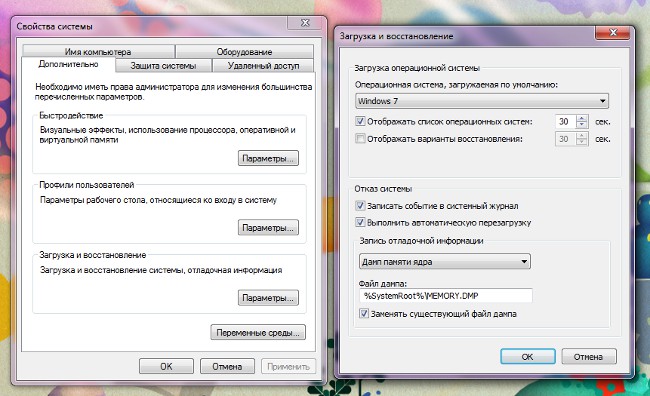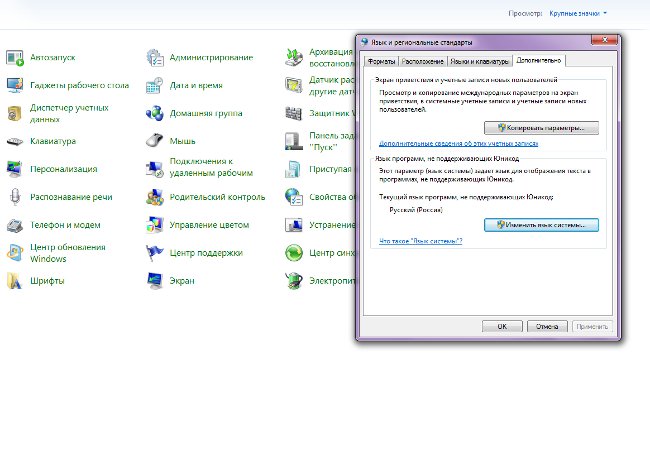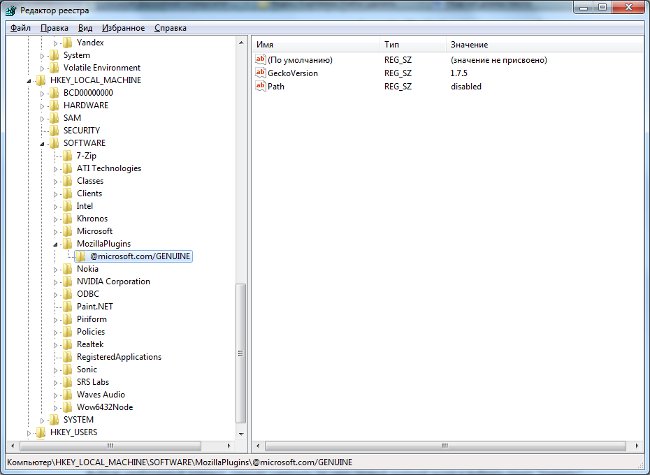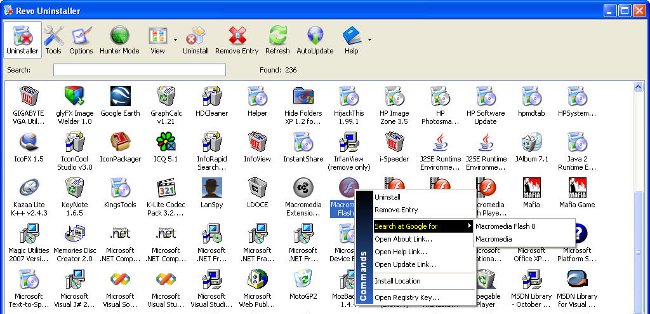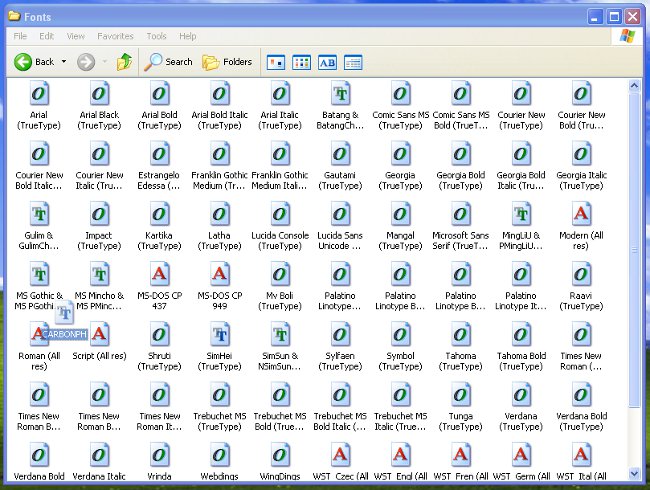כיצד ניתן להסיר את ההתקנה של מערכת ההפעלה?
 אם יש לך שתי מערכות הפעלה במחשב שלך מסיבה כלשהי, אז בכל פעם שאתה אתחול, תתבקש לבחור את המערכת שממנו ברצונך לאתחל. זה יכול להיות מעצבן. כיצד להסיר מערכת הפעלה שאינך זקוק לה?
אם יש לך שתי מערכות הפעלה במחשב שלך מסיבה כלשהי, אז בכל פעם שאתה אתחול, תתבקש לבחור את המערכת שממנו ברצונך לאתחל. זה יכול להיות מעצבן. כיצד להסיר מערכת הפעלה שאינך זקוק לה?להורדת מערכת ההפעלה Windows (עבורלמעט Windows Vista ו- Windows 7) הקובץ boot.ini מגיב. זה קובע את פסק הזמן בעת בחירת אפשרות האתחול, את מערכת ההפעלה המגף כברירת מחדל, ואפשרויות אחרות. כדי להסיר מערכת הפעלה שאינך זקוק לה, מתפריט האתחול, יהיה עליך לערוך את הקובץ boot.ini.
לשם כך, עליך אתחול ממערכת ההפעלה שברצונך להשאיר במחשב, לחץ על כפתור "התחל", למצוא את הפריט בתפריט "Myמחשב ", לחץ עליו באמצעות לחצן העכבר הימני ובחר" מאפיינים "בתפריט ההקשר שנפתח. אם הסמל "המחשב שלי" מוצג בשולחן העבודה, לא ניתן ללחוץ על כפתור "התחל", אך לחץ לחיצה ימנית על הסמל.
חלון מאפייני המערכת ייפתח. בתוך זה תראה כמה כרטיסיות. אתה צריך את "מתקדם" הכרטיסייה, וכן את זה "להוריד ולשחזר" פריט. לחץ על כפתור "אפשרויות", חלון הגדרות ההורדה ייפתח. באופן עקרוני, זה אפשרי כדי להגדיר את האתחול של מערכת ההפעלה הנדרשת ישירות בחלון זה, מבלי לערוך את קובץ האתחול, אם אתה מפחד לעשות משהו לא בסדר.
לשם כך, מהרשימה הנפתחת "מערכת הפעלה נטענת על ידי ברירת מחדל" בחר את מערכת ההפעלה שאתה צריך. בשורה "הצג את רשימת מערכות ההפעלה" הגדר את הערך ל -0 שניות או פשוט בטל את סימון התיבה. לחץ על אישור, הפעל מחדש את המחשב ובדוק אם הוא פעל.
אם אתה עדיין רוצה למחוק את מערכת ההפעלהמערכת מתוך תפריט ההורדה באופן ידני (כדי להיות בטוח כבר), בחלון ההגדרות של הגדרות האתחול והשחזור, לחץ על "ערוך" כפתור (הוא ממוקם ליד שורת "עריכה ידנית רשימת ההורדה"). הקובץ boot.ini נפתח בעורך טקסט (בדרך כלל Notepad). זה ייראה כך:
[טוען אתחול]
timeout = 30
ברירת מחדל = רב (0) דיסק (0) rdisk (0) מחיצה (3) WINDOWS
[מערכות הפעלה]
מחיצות מרובות (0) דיסק (0) rdisk (0) (3) WINDOWS = "Windows Server 2003, Enterprise RU" / noexecute = optout / fastdetect
(0) מחיצת דיסק (0) מחיצות (2) WINDOWS = "Microsoft Windows XP Professional" / noexecute = optin / fastdetect
C: = "Microsoft Windows"
כך שכאשר אתה מפעיל את מערכת ההפעלה, לא תתבקש לבחור איזו מערכת לאתחל ממנה, הגדר את הפרמטר timeout ל -0. פרמטר זה אחראי להמתנה לבחירת המשתמש בשניות. הקצאת ערך של 0 לפרמטר זה תואמת את הסרת הסימון בתיבת הסימון "הצג רשימת מערכות הפעלה".
תחת הכתובת [מערכות הפעלה] תהיה רשימהמערכות הפעלה, מהן התבקשת לבחור את המערכת הדרושה בזמן האתחול. ברשימה זו אתה צריך להשאיר רק מערכת הפעלה אחת שאתה צריך, ללא רחם להסיר את כל מיותר. לאחר שתסיים לערוך, בחר "שמור" מהתפריט "קובץ" או הקש Ctrl + S. כל מניפולציות עם boot.ini הקובץ אתה מייצר על אחריותך!
Windows 7 אתחול מתרחשת על עיקרון אחר, ואין קובץ boot.ini במערכת ההפעלה הזו. עם זאת, סדר הטעינה אפשרי גםלהגדיר באמצעות מאפייני המערכת. לחץ באמצעות לחצן העכבר הימני על סמל המחשב שלי, בחר מאפיינים ובחלון שמופיע, לחץ על הגדרות מערכת מתקדמות. בחלון מאפייני המערכת, בחר את הכרטיסייה "מתקדם", הוא מכיל את "הורד ושחזר" פריט ולחץ על "אפשרויות" כפתור. מערכת ההפעלה המוגדרת כברירת מחדל וזמן מערכת ההפעלה מוגדרים באותו אופן כמו ב- Windows XP.
על ידי הגדרת מערכת ההפעלה, אתה יכול מחק את מערכת ההפעלה שאתה לא צריך, סוף סוף - כי היא חדלה לתפוס מקום על קשהדיסק. לשם כך, אתה פשוט למחוק את הקבצים והתיקיות של מערכת מיותרת מהמחשב שלך (לדוגמה, תיקיות Windows, קבצי תוכנית ועוד כמה). רק לא לבלבל את המערכת - כמובן, להסיר לחלוטין את מערכת ההפעלה כי הוא פעיל כרגע, אתה לא תצליח, אבל אתה כנראה תצטרך לשחזר את המערכת.